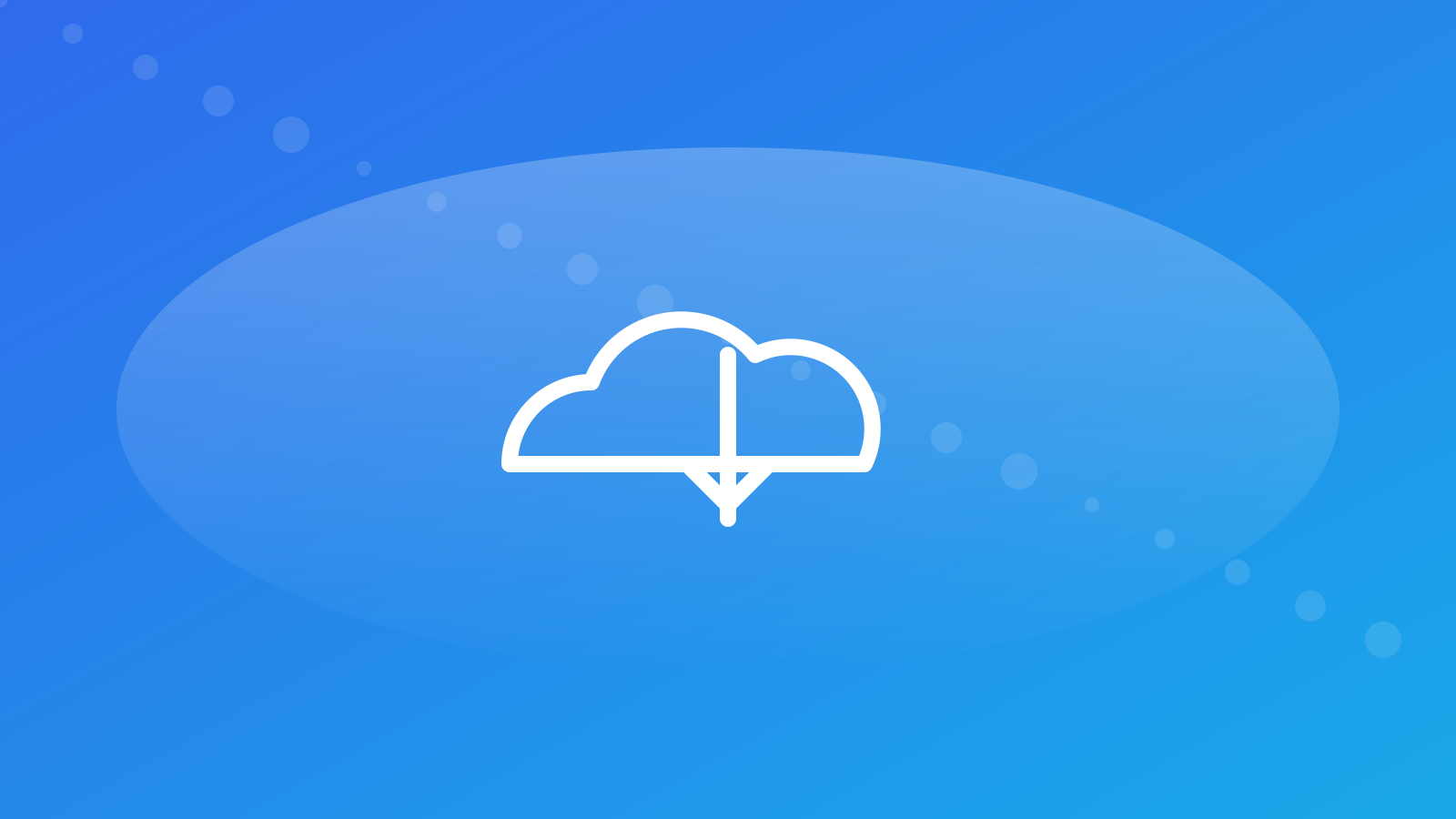为什么图片优化如此重要?🔗
根据HTTP Archive的数据,图片占据了网页总大小的60-65%。未优化的图片是导致网站加载缓慢的主要原因之一。本文将帮助你掌握图片优化的核心技术。
图片优化的关键指标🔗
1. Core Web Vitals🔗
Google的核心网页指标直接影响SEO排名:
- LCP (Largest Contentful Paint):最大内容绘制时间
- FID (First Input Delay):首次输入延迟
- CLS (Cumulative Layout Shift):累积布局偏移
优化图片可以显著改善LCP指标。
2. 页面加载时间🔗
研究表明:
- 页面加载时间每增加1秒,转化率下降7%
- 47%的用户期望网页在2秒内加载完成
- 40%的用户会放弃加载时间超过3秒的网站
选择正确的图片格式🔗
JPEG - 照片的最佳选择🔗
优点:
- 出色的压缩率
- 广泛的浏览器支持
- 适合色彩丰富的照片
缺点:
- 不支持透明背景
- 有损压缩可能产生伪影
使用场景:
✅ 产品照片
✅ 背景图片
✅ 人物肖像
❌ 图标和Logo
PNG - 高质量图形🔗
优点:
- 支持透明背景
- 无损压缩
- 适合图形和文字
缺点:
- 文件体积较大
- 不适合照片
使用场景:
✅ Logo和图标
✅ 截图
✅ 需要透明背景的图片
❌ 大型照片
WebP - 现代网站的最佳选择🔗
优点:
- 比JPEG小25-35%
- 比PNG小26%
- 支持透明和动画
- 同时支持有损和无损压缩
缺点:
- 较老的浏览器不支持
- 需要回退方案
使用场景:
✅ 所有类型的网页图片
✅ 电商产品图
✅ 博客配图
⚠️ 需要提供JPEG/PNG回退
图片压缩技术详解🔗
1. 有损压缩 vs 无损压缩🔗
有损压缩:
- 通过删除部分数据来减小文件大小
- 压缩率高(可达90%)
- 适合照片和复杂图像
- 质量设置建议:75-85%
无损压缩:
- 保留所有原始数据
- 压缩率较低(通常20-50%)
- 适合图标、Logo等需要保持锐利边缘的图片
2. 响应式图片策略🔗
使用HTML5的srcset和sizes属性:
<img
src="image-800.jpg"
srcset="image-400.jpg 400w,
image-800.jpg 800w,
image-1200.jpg 1200w"
sizes="(max-width: 400px) 400px,
(max-width: 800px) 800px,
1200px"
alt="响应式图片示例"
>
3. 延迟加载(Lazy Loading)🔗
实现图片延迟加载可以显著提升初始加载速度:
<img src="placeholder.jpg"
data-src="actual-image.jpg"
loading="lazy"
alt="延迟加载的图片">
实战:优化不同类型的图片🔗
电商产品图优化🔗
原始文件: 2.5MB JPEG 目标: < 200KB,保持产品细节
步骤:
- 调整尺寸为1200x1200px(产品详情页)
- 转换为WebP格式
- 应用85%质量压缩
- 创建缩略图版本(300x300px)
结果: 180KB(压缩率92.8%)
博客文章配图优化🔗
原始文件: 4MB PNG截图 目标: < 100KB,文字清晰可读
步骤:
- 裁剪掉不必要的区域
- 调整为1024px宽度
- 转换为JPEG(质量80%)
- 应用额外的无损压缩
结果: 85KB(压缩率97.9%)
Hero Banner优化🔗
原始文件: 8MB高清背景图 目标: < 500KB,视觉冲击力不减
步骤:
- 创建多个分辨率版本
- 应用高斯模糊(非焦点区域)
- 使用渐进式JPEG
- CDN部署
结果: 420KB主图 + 多个响应式版本
使用EasyCompress优化工作流🔗
批量处理🔗
使用我们的图片压缩工具可以:
- 一次上传多张图片
- 自动选择最佳压缩参数
- 保持文件夹结构
- 生成压缩报告
格式转换🔗
图片格式转换工具支持:
- 批量转换为WebP
- 自动生成回退格式
- 保留EXIF数据(可选)
- 智能格式推荐
高级优化技巧🔗
1. 渐进式渲染🔗
渐进式JPEG从模糊到清晰逐步加载,提供更好的用户体验:
# 创建渐进式JPEG
convert input.jpg -interlace Plane output.jpg
2. 图片CDN配置🔗
使用CDN可以:
- 自动格式转换
- 动态调整尺寸
- 边缘缓存
- 自动压缩
推荐CDN配置:
# Nginx配置示例
location ~* \.(jpg|jpeg|png|gif|webp)$ {
expires 1y;
add_header Cache-Control "public, immutable";
}
3. 预加载关键图片🔗
<link rel="preload" as="image" href="hero-image.webp">
4. 使用CSS Sprites🔗
将多个小图标合并成一张图片:
.icon {
background-image: url('sprites.png');
background-position: -32px -64px;
width: 32px;
height: 32px;
}
性能监控和测试🔗
使用工具测试优化效果🔗
推荐工具:
- Google PageSpeed Insights
- GTmetrix
- WebPageTest
- Lighthouse
关键指标监控🔗
- 图片总大小
- 请求数量
- 加载时间
- 压缩率
常见错误和解决方案🔗
❌ 错误1:过度压缩🔗
问题: 图片质量太差,影响用户体验 解决: 使用A/B测试找到质量和大小的平衡点
❌ 错误2:忽略移动端🔗
问题: 在移动设备上加载桌面版图片 解决: 实现响应式图片策略
❌ 错误3:错误的格式选择🔗
问题: 使用PNG存储照片 解决: 根据内容类型选择合适格式
❌ 错误4:忽略浏览器缓存🔗
问题: 图片重复下载 解决: 设置合适的缓存策略
自动化优化流程🔗
构建工具集成🔗
// webpack配置示例
module.exports = {
module: {
rules: [{
test: /\.(png|jpg|gif|webp)$/,
use: [{
loader: 'image-webpack-loader',
options: {
mozjpeg: {
progressive: true,
quality: 75
},
webp: {
quality: 75
}
}
}]
}]
}
}
CI/CD集成🔗
在部署流程中自动优化图片:
# GitHub Actions示例
- name: Optimize Images
uses: calibreapp/image-actions@main
with:
githubToken: ${{ secrets.GITHUB_TOKEN }}
jpegQuality: '80'
pngQuality: '90'
webpQuality: '80'
实际案例分析🔗
案例:电商网站优化🔗
挑战:
- 5000+产品图片
- 平均页面大小8MB
- 加载时间12秒
解决方案:
- 批量转换为WebP格式
- 实现图片懒加载
- 使用CDN分发
- 创建多个尺寸版本
结果:
- 页面大小减少75%(2MB)
- 加载时间减少66%(4秒)
- 转化率提升23%
总结和行动计划🔗
立即实施清单🔗
- ✅ 审计现有图片资源
- ✅ 选择合适的图片格式
- ✅ 实施压缩策略
- ✅ 配置响应式图片
- ✅ 启用懒加载
- ✅ 设置缓存策略
- ✅ 监控性能指标
长期优化策略🔗
- 建立图片优化规范
- 自动化优化流程
- 定期性能审计
- 持续测试和改进
开始优化🔗
准备好提升你的网站性能了吗?立即使用我们的工具:
记住:每减少100KB的图片大小,就能为用户节省宝贵的加载时间。开始优化,让你的网站飞起来!